Los usuarios de Linux siempre aprecian el flujo de actualización regular de las aplicaciones del sistema. Linux proporciona tres tipos de notificaciones automáticas de actualización de paquetes del sistema. Son actualizaciones diarias, semanales y mensuales. Créame, las notificaciones de actualización de Linux hacen felices a los usuarios cuando las notificaciones de actualización de Windows suelen ser molestas. Es mejor tener un sistema Linux actualizado. Pero a veces, debido a problemas de parches de seguridad u otro comportamiento inusual de los paquetes, es necesario forzar la degradación de un paquete para Linux. La capacidad del hardware del sistema también puede ser una gran razón para degradar un paquete en Linux.
Paquetes de degradación en Ubuntu / Linux Mint
Cuando no dejó opciones, el proceso de degradación no es una opción sino una obligación. En Ubuntu Linux, podemos usar varios métodos para degradar un paquete. Son los métodos de terminal, el método del administrador de paquetes sináptico, el método de la tienda de software de Linux y los métodos de la tienda Snap. En esta publicación, vamos a cubrir los diferentes procesos de cómo degradar paquetes en Ubuntu / Linux Mint y por qué es necesario.
Método 1: Paquete de degradación por dpkg Mando
Deje que esté utilizando la versión actualizada de un software en su máquina Linux; ahora, para algunos problemas de configuración de hardware, debe degradar la versión del software. Para eso, puede usar el siguiente comando de terminal. En ese caso, debe descargar el .dep paquete de la versión deseada de ese software.
Después de descargar la versión deseada, ahora puede inicializar el proceso de degradación usando el dpkg mando. Dejemos, el paquete deseado que ha descargado se llama package-file-x.0.9.deb. El siguiente comando eliminará la versión actual e instalará la versión deseada de ese paquete.
$ dpkg -i package-file-x.0.9.deb
Método 2: paquete de degradación utilizando apt mando
Existe una opción para degradar paquetes en Linux usando el apt comando en la terminal. Para eso, necesita conocer la versión del paquete deseado. Luego, podemos ejecutar los siguientes comandos de terminal en Linux para degradar el paquete. Para instalar una versión anterior de cualquier paquete, primero debe conocer la versión en ejecución del paquete en su sistema Linux.
Para comprobar la versión en ejecución, puede utilizar el apt comando de política en la terminal. Déjame comprobar la versión de mi navegador web Firefox actual. Para verificar la versión de Firefox, siga el comando de terminal, que se proporciona a continuación.
$ apt policy firefox
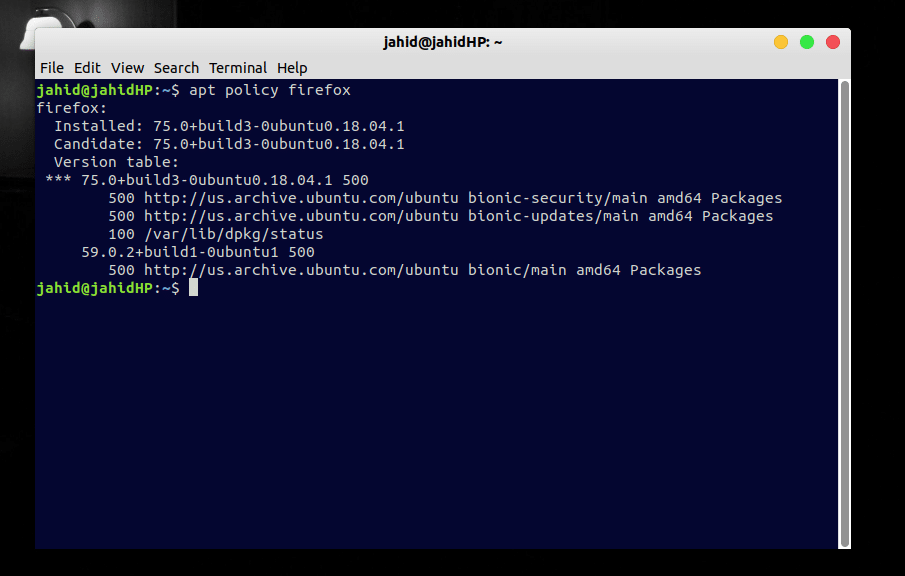
Y para descargar e instalar la versión que desea de Firefox, solo tenga en cuenta los detalles de la versión y escriba la siguiente línea de comandos en su terminal de Linux. Le permite instalar el 63.0+build1 versión del navegador web Firefox, por lo que su línea de comando será como el siguiente comando.
$ sudo apt install firefox=63.0+build1-0ubuntu1
Si obtiene algún error para el repositorio, debe eliminar el repositorio de su servidor Linux. Puedes usar el purge comando para eliminar el repositorio actual del sistema Linux. Entonces, usará el Comando Personal Package Archive (PPA) para actualizar el repositorio.
$ sudo apt-get install ppa-purge $ sudo ppa-purge ppa:user/ppa-name $ apt install packagename=version
Método 3: degradación del paquete mediante Synaptic Package Manager
El administrador de paquetes synaptic es la herramienta de administración de paquetes gráfica para Linux. Tiene una interfaz gráfica de usuario muy fácil de usar para descargar, actualizar o degradar paquetes en Linux. En primer lugar, debe instalar el administrador de paquetes Synaptic en su sistema Linux. Para instalar el administrador de paquetes Synaptic, siga las apt comandos en su terminal Linux.
$ sudo apt-get update $ sudo apt-get install synaptic
También puede descargar e instalar el administrador de paquetes Synaptic desde su tienda de software de Linux.
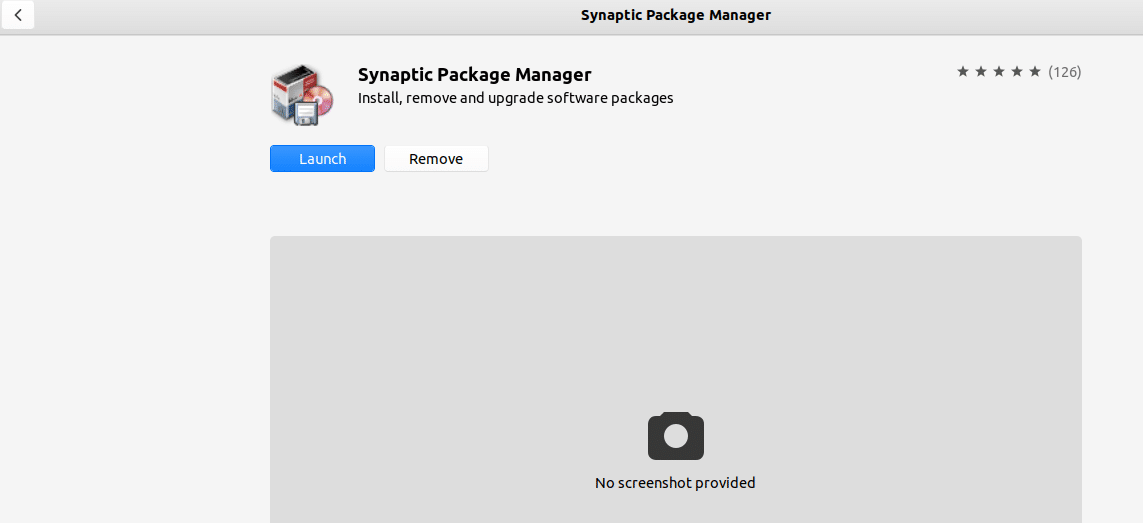
Una vez finalizada la instalación, puede pasar a degradar un paquete desde el administrador de paquetes Synaptic. Todo lo que necesita hacer es buscar el nombre del paquete dentro del search box en la esquina derecha del administrador de paquetes Synaptic. Luego busque el nombre del paquete y en el top menu bar, seleccione Paquete y en el menú desplegable seleccione Force version.
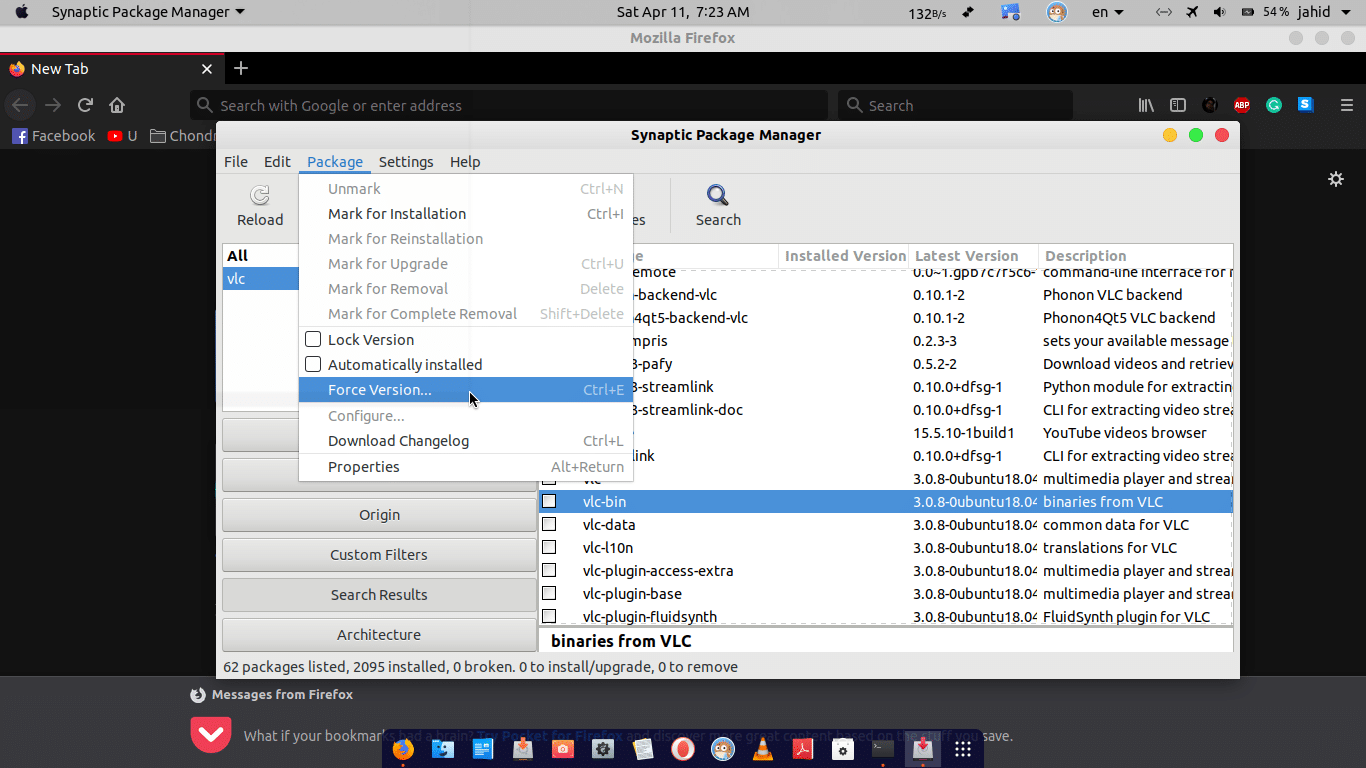
Allí encontrará las versiones disponibles de ese paquete específico en su sistema Linux, y ahora puede elegir la versión que desee para degradar el paquete.

Método 4: degradación del paquete mediante Snap Store
Al usar Snap Store en Ubuntu, también puede degradar cualquier paquete. Para eso primero, debe instalar Snap Store en su sistema Linux. Puede instalar Snap Store desde la tienda de software de Linux o puede usar los siguientes comandos de terminal para instalar.

$ sudo apt update $ sudo apt install snapd
Una vez finalizada la instalación de Snap Store, puede verificar la lista de paquetes instalados en su sistema escribiendo lo siguiente snap-list comando en la terminal. Allí obtendrá el nombre de los paquetes con versiones. Ahora puede elegir qué versión desea mantener, eliminar o degradar en su sistema Linux. Para el proceso de degradación, siempre puede ejecutar el revert comando de terminal.
$ snap list $ sudo snap refresh --list $ sudo snap revert <package name>
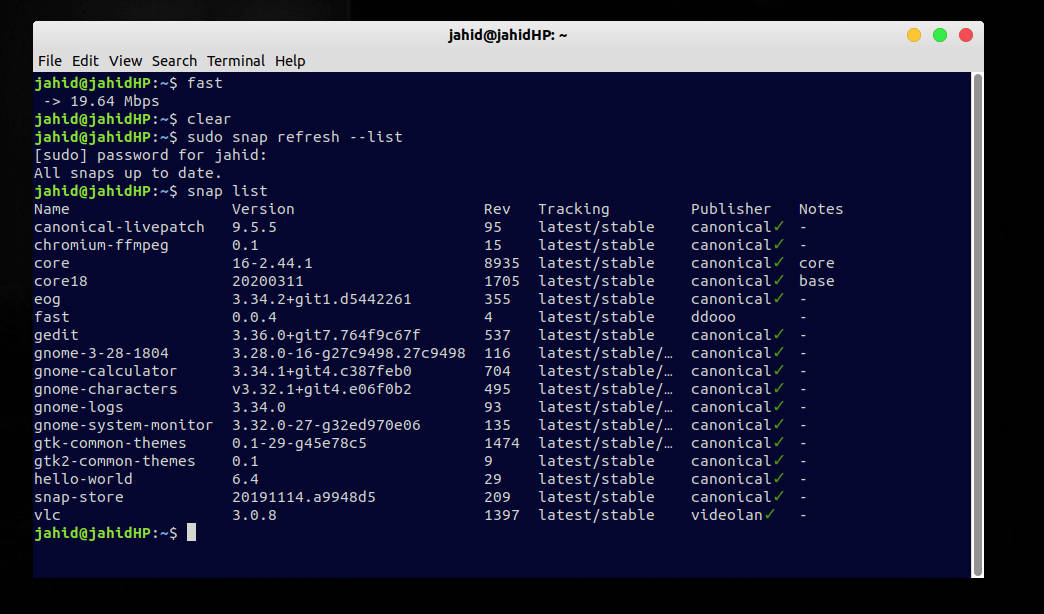
Método 5: eliminar paquetes del repositorio del sistema
Después de eliminar o desinstalar cualquier paquete de su sistema Linux, debe eliminar los archivos del repositorio del Software y actualizaciones de Linux. Esto vaciará un poco del disco duro de su sistema y también hará que su sistema sea más rápido.
Para eliminar los archivos rotos o desinstalados de su repositorio de Linux, abra su Software & Updates aplicación y vaya a la Other Software menú. Aquí encontrará todos los repositorios de software que ha instalado. Para eliminar los archivos rotos o no utilizados, simplemente desmarque los nombres de los archivos y vuelva a cargar los archivos de caché.

Método 6: Instale la versión anterior de los paquetes de las versiones oficiales de software
Hay otra forma de degradar su paquete de Linux; puede ir al sitio web oficial del software en particular y buscar la sección de lanzamientos para obtener la versión anterior deseada. Por ejemplo, estoy demostrando cómo encontrar todas las versiones nuevas y antiguas del reproductor VLC. Después de obtener el directorio de lanzamientos, puede descargar e instalar fácilmente su versión deseada de VLC.
Lanzamientos de VLC Player
Paquetes de degradación en Red Hat Linux
Red Hat Linux es un poco diferente de las distribuciones tradicionales de Linux. Utiliza el yum (Yellowdog Updater Modified) en lugar del comando sudo mando. Para degradar un paquete en Red Hat, puede usar lo siguiente yum comandos en su terminal Linux. Por lo general, los paquetes de Red Hat se degradan debido a problemas de hardware o kernel.
Deja, quieres degradar el Demonio FTP muy seguro (vsftpd) version: 2.0.5-12.el5 al HTTP version: 2.2.3-22, desde su Red Hat Linux. Por eso, tu yum El comando será el que se indica a continuación. Entonces puedes consultar el historial de versiones.
$ yum downgrade vsftpd-2.0.5-12.el5 $ yum downgrade httpd-2.2.3-22.el5 $ yum history list all
Paquetes de degradación en CentOS
En la variedad de distribuciones de Linux, CentOS es el sistema operativo de siguiente nivel asociado con Red Hat. En pocas palabras, Cent OS también se conoce como una empresa conjunta de Red Hat Enterprise Linux. Entonces, CentOS también sigue el yum comando, así como Red Hat. Dejemos que desee degradar la versión del navegador web Firefox en su sistema operativo Cent, para eso, literalmente, le estoy dando todos los comandos de la terminal para comprender el proceso de degradación.
$ firefox --version $ rpm -Uvh --oldpackage Downloads/firefox-60.5.0-2.el7.centos.x86_64.rpm $ yum --showduplicates list firefox $ sudo yum downgrade firefox
Paquetes de degradación en Fedora
Como el sistema operativo Fedora también usa un administrador de paquetes RPM (RedHat Package Manager), puede usar las líneas de comando de Red Had, o puede usar el avanzado (DNF) Dandified yum administrador de paquetes para actualizar, degradar o instalar paquetes en su Florida Linux. Todas las líneas de comando principales para instalar la versión específica de un paquete en Florida Linux se proporcionan a continuación.
$ sudo dnf --showduplicates list package_name $ sudo dnf install package_name-version.fc28 $ sudo dnf history
Paquetes de degradación en Linux Arch
Si eres abprincipiante en Linux, estás en la dirección correcta. Linux Arch es el más ligero SO entre las distribuciones de Linux. Si necesita degradar algún paquete en su Linux Arch, primero, debe encontrar la ubicación de ese paquete en su directorio raíz.
Para encontrar el directorio raíz, siempre puede usar el ls comando en la terminal. Luego, deberá usar el administrador de paquetes Pacman en su Linux Arch para instalar el .pkg expediente. Para su mejor comprensión, las líneas de comando se proporcionan a continuación.
$ ls /var/cache/pacman/pkg/ | grep package_name $ sudo pacman -U /var/cache/pacman/pkg/package_name-version.pkg.tar.xz
Pensamientos finales
La degradación de paquetes en Linux no es un trabajo muy difícil para un usuario experto de Linux. He explicado las formas de degradar un paquete tanto en el método de línea de comando basado en terminal como en el método de interfaz gráfica de usuario para la mayoría de las distribuciones de Linux utilizadas. En esta publicación, encontrará que todos los procesos y pasos se explican con una breve demostración para que pueda obtener un concepto claro del proceso de degradación de paquetes en Linux.
Si cree que esta publicación fue útil para usted, no olvide compartir esta publicación con su comunidad de Linux para que ellos también puedan beneficiarse. Y siéntete libre de escribir tus opiniones y pensamientos sobre esta publicación en la sección de comentarios.

